Sony VPCEB2YFX, VPCEB2UFX, VPCEB2TGX, VPCEB2SFX, VPCEB2PGX Quick Start Guide
...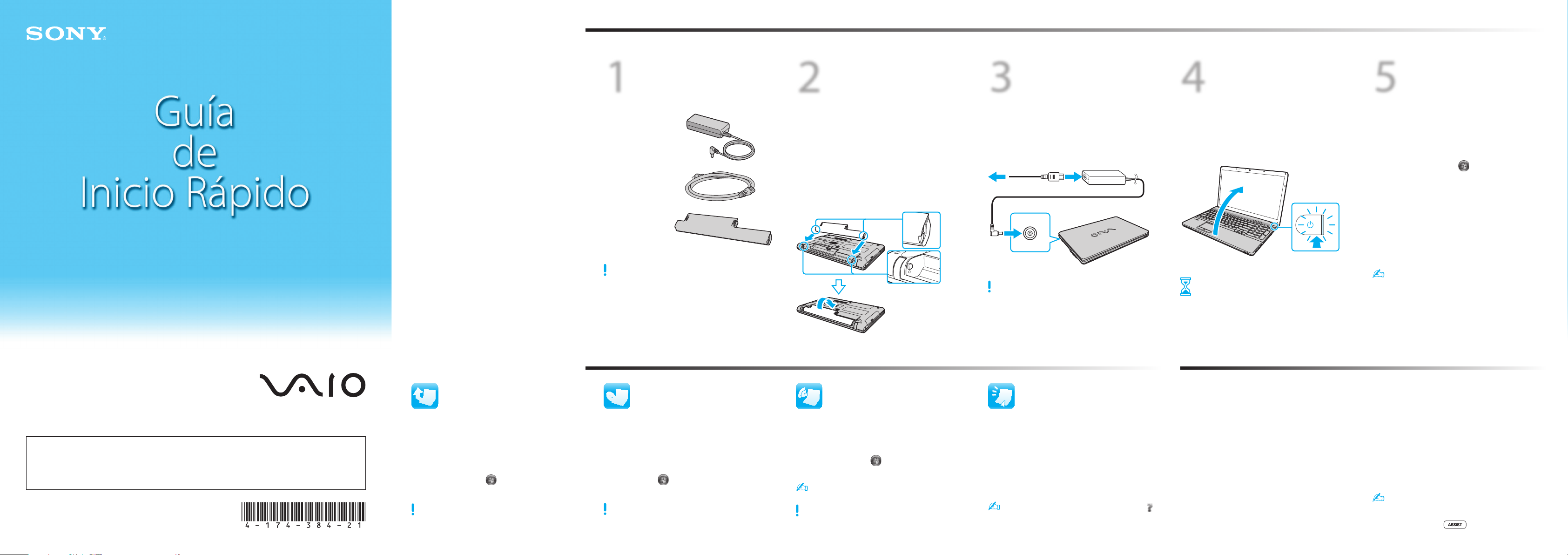
Comencemos
1
Verifique
los artículos
suministrados
2
Instale
la batería
3
Conecte el
adaptador de CA
4
Encienda
5
Encuentre el
Manual VAIO
Serie VPCE
IMPORTANTE
Por favor lea detalladamente este manual de instrucciones antes de conectar y operar este equipo. Recuerde
que un mal uso de su aparato podría anular la garantía.
Página de inicio de asistencia de VAIO
http://esupport.sony.com/EN/VAIO/ (Estados Unidos)
http://esupport.sony.com/CA/ (Canadá)
http://esupport.sony.com/ES/VAIO/LA/ (América Latina)
http://esupport.sony.com/PT/VAIO/BR/ (Brasil)
Las funciones y especificaciones pueden variar y están sujetas a cambios sin previo aviso.
4-174-384-21 (1) © 2010 Sony Corporation Printed in China
Qué hacer a
continuación
Actualice la
computadora
Mantenga la computadora actualizada
mediante la descarga de actualizaciones
desde Windows Update y VAIO Update
para incrementar la eficacia, seguridad y
funcionalidad de la computadora.
Haga clic en Iniciar
Windows Update o VAIO Update.
La computadora debe estar conectada a Internet para
poder descargar las actualizaciones.
,
Todos los programas,
Adaptador de CA
Cable
de alimentación
Batería
Es posible que las imágenes incluidas en este
documento se vean diferentes de su modelo.
Cree discos de
recuperación
Cree sus propios discos de recuperación de
inmediato para que pueda restaurar la
computadora a la configuración de fábrica, en
caso de que se produzca una falla en el sistema.
Para obtener información detallada, haga
clic en Iniciar , Ayuda y soporte técnico,
Usar mi VAIO y Guía de Usuario de VAIO.
Los discos de recuperación no se suministran con la
computadora.
Deslice el interruptor LOCK de la batería a
1
fin de desbloquearla.
Deslice la batería diagonalmente dentro
2
del compartimiento de la batería y empuje
hacia abajo.
Deslice el interruptor LOCK de la batería
3
hasta la posición LOCK (bloqueo).
Inicie SmartWi™
Connection Utility
Utilice SmartWi™ Connection Utility para
administrar las conexiones inalámbricas.
Disponible solamente en modelos seleccionados.
Haga clic en Iniciar
y SmartWi Connection Utility.
Consulte el archivo de ayuda que incluye
SmartWi Connection Utility para obtener más información.
Active el interruptor WIRELESS en el equipo antes de
utilizar la función de conexión inalámbrica.
,
Todos los programas
Enchufe el cable de alimentación al adaptador
de CA y luego a una toma de CA. A continuación,
enchufe el cable del adaptador de CA a su
computadora.
Conecte el adaptador de CA a la computadora las
primeras veces que la use para asegurarse de que
la batería se cargue completamente.
Active la función de
acceso rápido a la web
Con la función de acceso rápido a la web
puede acceder a Internet sin iniciar el
sistema operativo Windows.
Presione el botón WEB mientras la
1
computadora está apagada.
Siga las instrucciones que aparecen en el
2
asistente para la configuración inicial.
Para obtener más información, haga clic en el icono
ubicado en la esquina inferior derecha de la pantalla que
aparece cuando se utiliza la función de acceso rápido a la web.
Levante la tapa de la pantalla LCD.
1
Presione el botón de encendido hasta que
2
el indicador de encendido se ilumine.
Atención
La computadora tarda unos minutos al
iniciarse por primera vez. No es necesario
realizar ninguna acción hasta que aparezca
la ventana de configuración.
La computadora VAIO incluye la siguiente
documentación.
Manuales en pantalla:
Haga clic en Iniciar y
1
Ayuda y soporte técnico.
Haga clic en Usar mi VAIO.
2
Haga clic en Guía de Usuario de VAIO.
3
Manuales impresos:
Guía de Inicio Rápido (esta hoja)
Información de Seguridad
Ayuda y soporte técnico es de fácil acceso y
ofrece documentos importantes y recursos de
soporte útiles, como herramientas de configuración,
tutoriales y preguntas más frecuentes.
Consejos de cuidado y manipulación
Para proteger su inversión y maximizar la vida útil,
recomendamos seguir estas pautas.
Manipulación de la pantalla LCD
Evite colocar objetos pesados sobre la computadora
o ejercer presión sobre la tapa cuando está cerrada.
Cuidado del disco duro
Si la computadora está equipada con una unidad de
disco duro incorporada, evite mover la computadora
mientras está encendida o durante el proceso de
encendido y apagado.
Daños por líquidos
Evite que cualquier líquido entre en contacto con la
computadora.
Ventilación
Coloque la computadora sobre superficies duras, como
un escritorio o mesa. La circulación adecuada de aire es
importante para reducir la temperatura.
Adaptador de CA
No ejerza tensión sobre el cable del adaptador de CA
que está conectado a la computadora.
Con el software VAIO Care puede evitar o
solucionar problemas en su computadora.
Encienda la computadora y, a continuación,
presione el botón para iniciar el software.
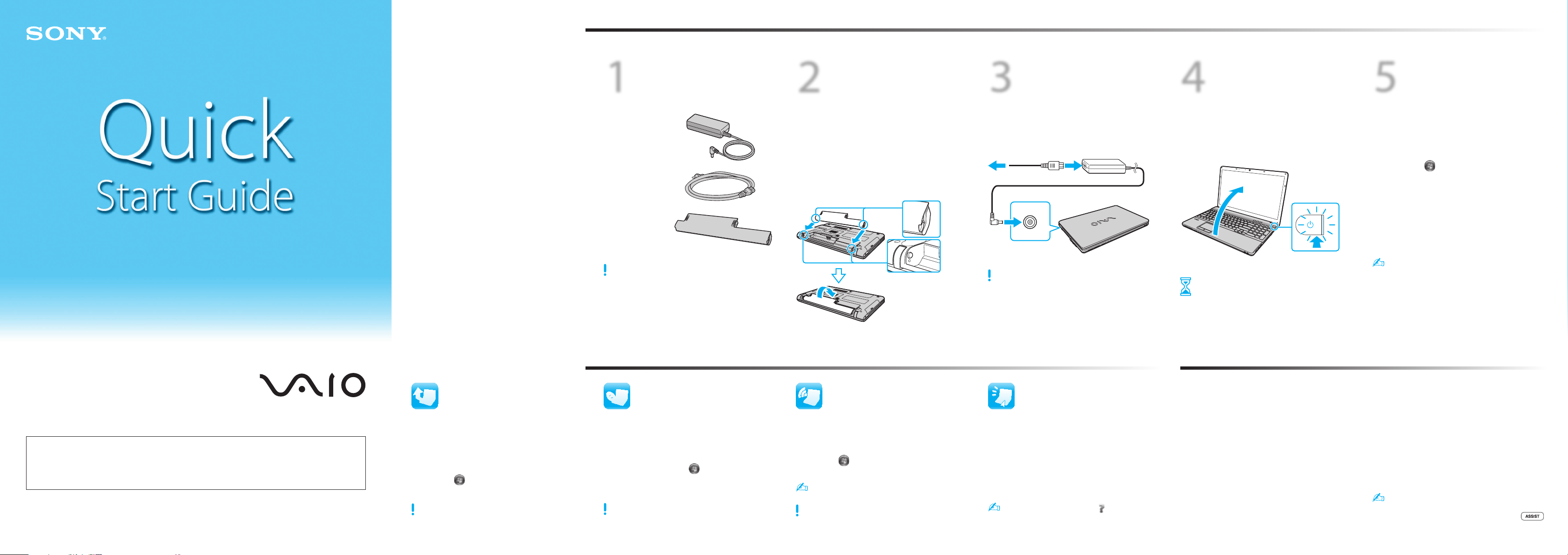
Let’s get started
Check
1
AC adapter
Power cord
Battery pack
The illustrations in this document may appear
different from your model.
supplied items
Install
2
1
2
3
battery pack
Slide the battery LOCK switch to the
unlock position.
Slide the battery pack diagonally into the
battery compartment and push down.
Slide the battery LOCK switch to the LOCK
position.
Connect
3
Plug the power cord into the AC adapter and
then into an AC outlet. Then plug the AC
adapter cable into your computer.
Be sure to connect the AC adapter to your computer
when using it for the first few times to ensure the
battery becomes fully charged.
AC adapter
Power on
4
Lift the LCD screen lid.
1
Press the power button until the power
2
indicator light turns on.
Attention
Your computer takes a few minutes for the
first startup. No action is required until the
setup window appears.
Locate
5
Your VAIO computer comes with the
following documentation.
On-screen manuals:
1
2
3
Printed manuals:
VAIO Manual
Click Start and Help and Support.
Click Use my VAIO.
Click VAIO User Guide.
Quick Start Guide (this sheet)
Safety Information
Help and Support is easy to access, and provides
important documents and helpful support
resources such as setup tools, tutorials, and FAQs.
VPCE Series
VAIO Support Homepage
http://esupport.sony.com/EN/VAIO/ (USA)
http://esupport.sony.com/CA/ (Canada)
http://esupport.sony.com/ES/VAIO/LA/ (Latin American area)
http://esupport.sony.com/PT/VAIO/BR/ (Brazil)
Features and specifications may vary and are subject to change without notice.
What to do next
Update your computer
Keep your computer updated by
downloading updates from
Windows Update and VAIO Update for
enhancing your computer’s efficiency,
security, and functionality.
Click Start , All Programs,
Windows Update or VAIO Update.
Your computer must be connected to the Internet to
download the updates.
Create your recovery
discs
Create your own recovery discs immediately,
so that you can restore your computer to
factory-installed settings in case of a system
failure.
For details, click Start ,
Help and Support, Use my VAIO, and
VAIO User Guide.
Recovery discs are not provided with your computer.
Start the SmartWi™
Connection Utility
Use the SmartWi™ Connection Utility to
manage wireless connections.
Available on selected models only.
Click Start , All Programs, and
SmartWi Connection Utility.
See the help file included with the
SmartWi Connection Utility for more information.
Turn on the WIRELESS switch on your computer
before using the wireless function.
Activate the Quick
Web Access function
With the Quick Web Access function, you can
access the Internet without launching the
Windows operating system.
Press the WEB button while your
1
computer is off.
Follow the instructions in the initial setup
2
wizard.
For more information, click the icon located at
the lower right corner of the screen displayed
when using the Quick Web Access function.
Care & Handling Tips
To protect your investment and maximize its lifespan,
we encourage you to follow these guidelines.
LCD Handling
Avoid placing heavy objects on top of your computer or
exerting pressure on its lid when closed.
HDD Care
If your computer is equipped with a built-in hard disk
drive, avoid moving your computer while it is turned on
or in the process of powering on or shutting down.
Liquid Damage
Prevent liquids from coming into contact with your
computer.
Ventilation
Place your computer on hard surfaces, such as a desk or
table. Proper air circulation around vents is important to
reduce heat.
AC Adapter
Do not put stress on the AC adapter cable connected to
your computer.
With the VAIO Care software, you can prevent or
solve troubles on your computer.
Turn on your computer, and then press the
button to launch the software.
